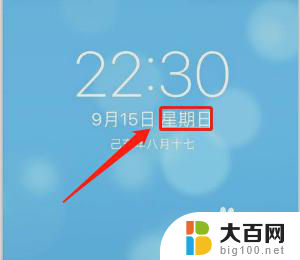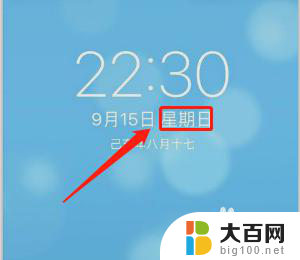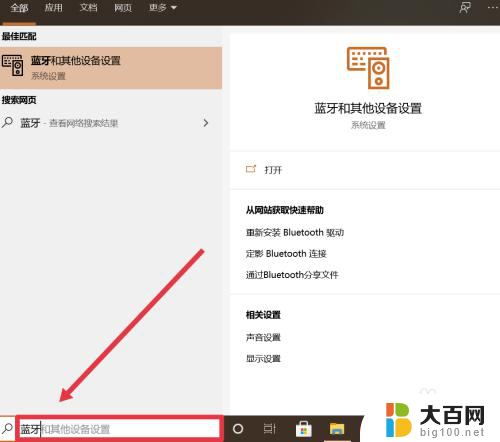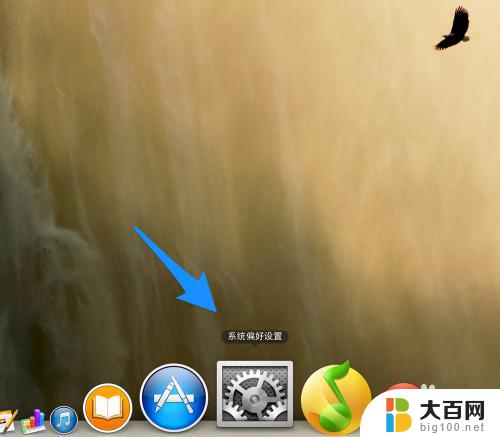苹果电脑连接蓝牙耳机怎么连接 苹果电脑连接蓝牙耳机步骤
苹果电脑连接蓝牙耳机是一件非常方便的事情,只需要简单的几个步骤就可以实现无线音频的传输,确保你的苹果电脑已经打开蓝牙功能,然后在蓝牙设置中搜索并选择要连接的蓝牙耳机。接下来按照屏幕上的提示完成配对过程,一般都会要求输入配对码或者确认配对。等待几秒钟,耳机和电脑就会成功连接,你就可以享受无线音乐的乐趣了。连接蓝牙耳机不仅方便,而且可以让你在不受线缆束缚的情况下自由地欣赏音乐或者进行通话。
方法如下:
1.先打开 Mac 上的“偏好设置”图标,如图所示
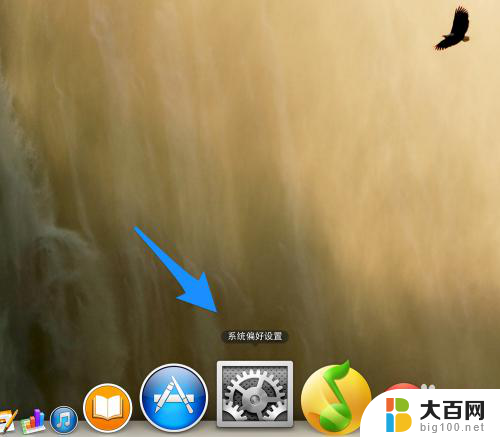
2.在系统设置中,点击打开“蓝牙”选项,如图所示
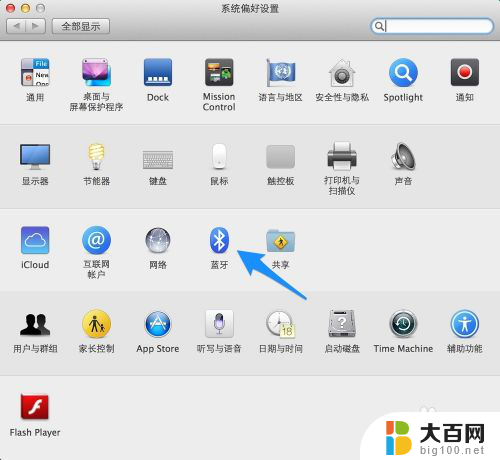
3.确保蓝牙处于打开状态,如图所示
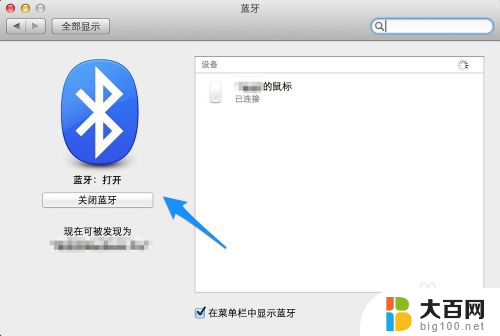
4.接下来要做的就是让我们的蓝牙耳机进入配对状态,如果耳机是打开的。请先关闭它。一般的蓝牙耳机都是直接长按开关键,然后看到耳机指示灯闪烁。表示此时已经进入配对状态。当然不同的耳机有不同的进入方式,具体请参考耳机的操作说明书。
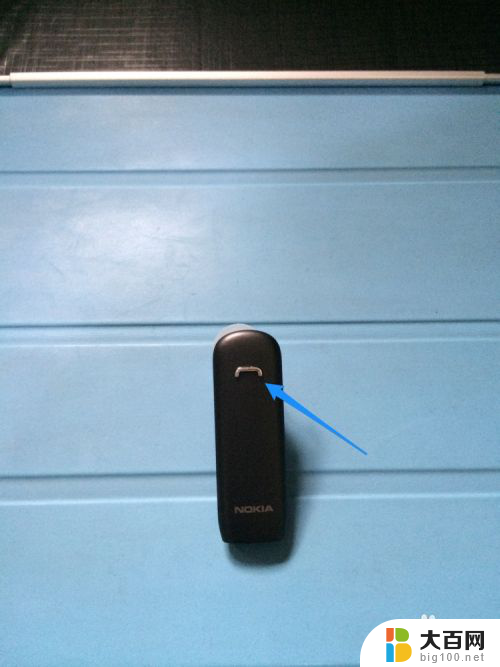
5.当蓝牙耳机进入配对状态时,再回到电脑上的蓝牙设置中。就可以发现我们的蓝牙耳机了。点击蓝牙设备列表中的蓝牙耳机,与它进行“配对”,如图所示

6.随后配对成功,就可以正常使用了。如果想要删除已经连接的蓝牙耳机,请选中并点击“X”选项,如图所示

7.最后再点击“移除”按钮,就可以了。
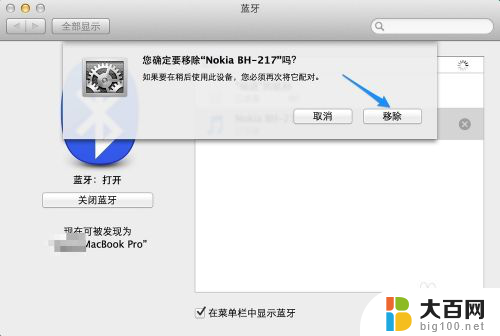
以上就是苹果电脑连接蓝牙耳机的全部内容,如果你遇到这个问题,不妨试试小编提供的方法来解决,希望对大家有所帮助。